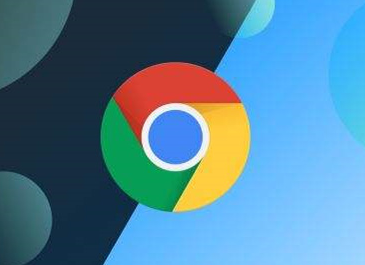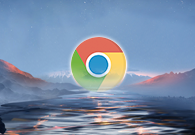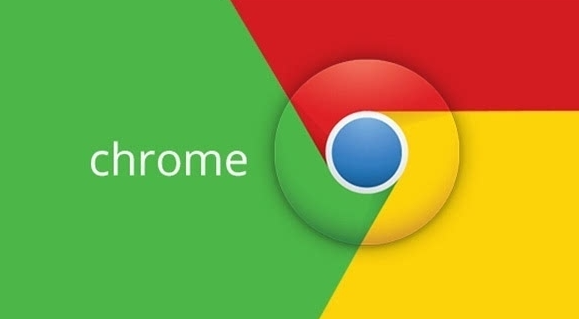谷歌浏览器如何使用ai助手功能?现在有很多小伙伴都喜欢谷歌浏览器,这款浏览器不仅功能齐全,操作还非常简易,并且支持安装各类扩展程序,在使用这款浏览器的时候用户可以开启ai智能助手功能,快速获取搜索结果,不过很多小伙伴都还不清楚要怎么使用ai助手。下面就让小编给大家带来在谷歌浏览器里使用ai助手方法步骤,感兴趣的朋友千万不要错过了。
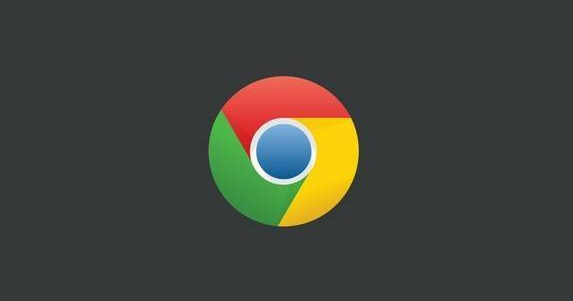
1、首先进入到谷歌浏览器中,将谷歌浏览器的右上角的竖着显示的点进行点击打开,然后在子选项中选择【设置】选项进入(如图所示)。
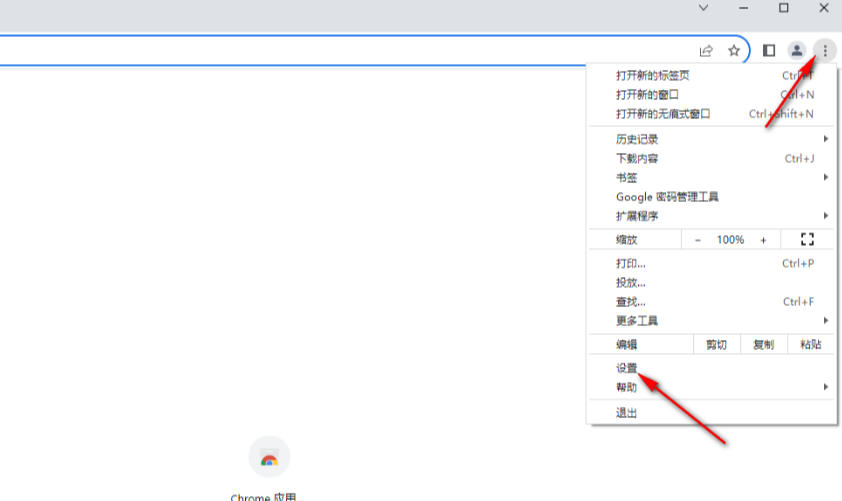
2、之后进入到设置页面中,将左侧的【启动时】按钮点击一下,然后在页面的右侧勾选【打开特定网页或一组网页】,然后点击【添加新网页】,在打开的窗口中将【百度】官网地址复制粘贴,之后点击添加按钮即可(如图所示)。
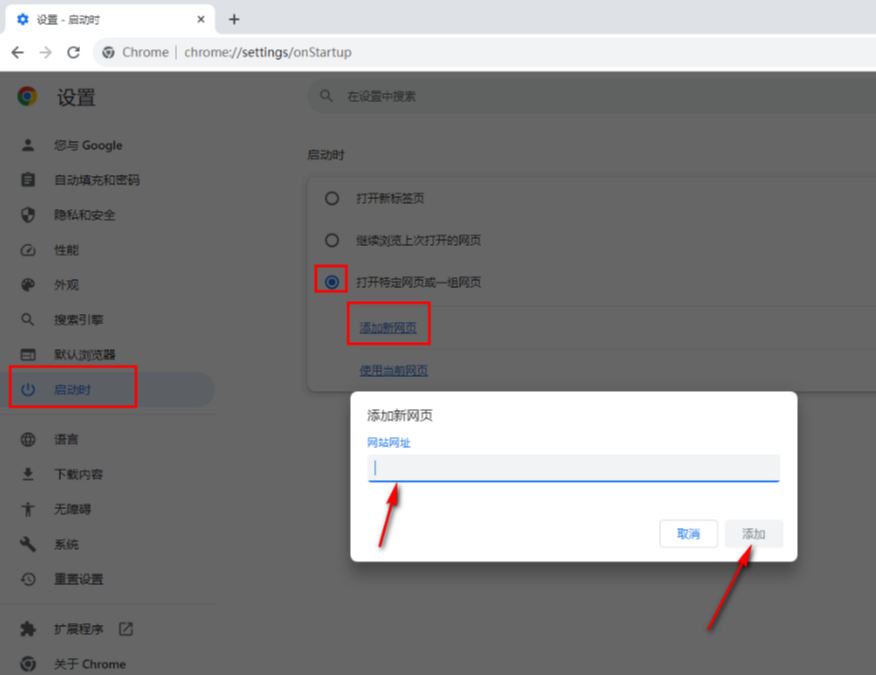
3、之后重新打开谷歌浏览器,那么打开的首页就是百度,之后在该页面上有一个Ai图标,点击该图标进入(如图所示)。
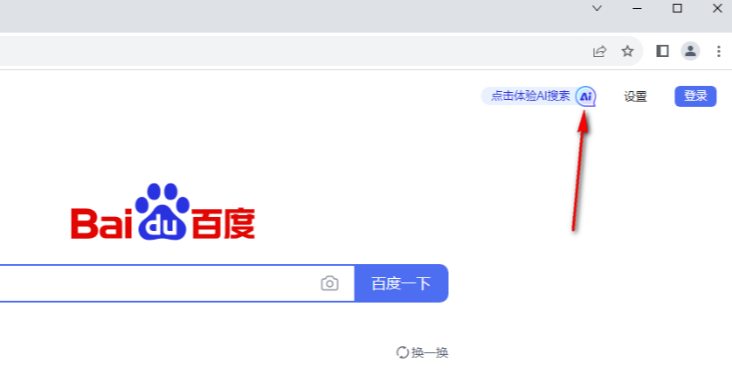
4、进入到ai助手的页面中,你可以登录百度ai助手,然后可以在搜索框中进行输入自己需要查询的内容问题(如图所示)。
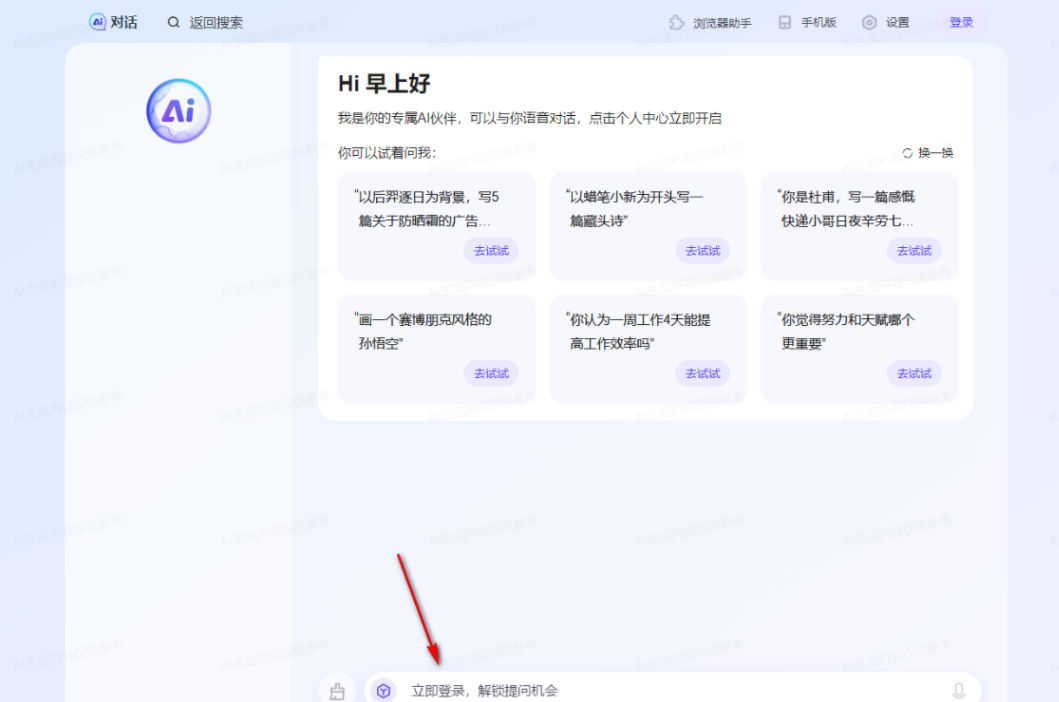
5、比如我们点击该页面上方的其中一个问题(如图所示)。
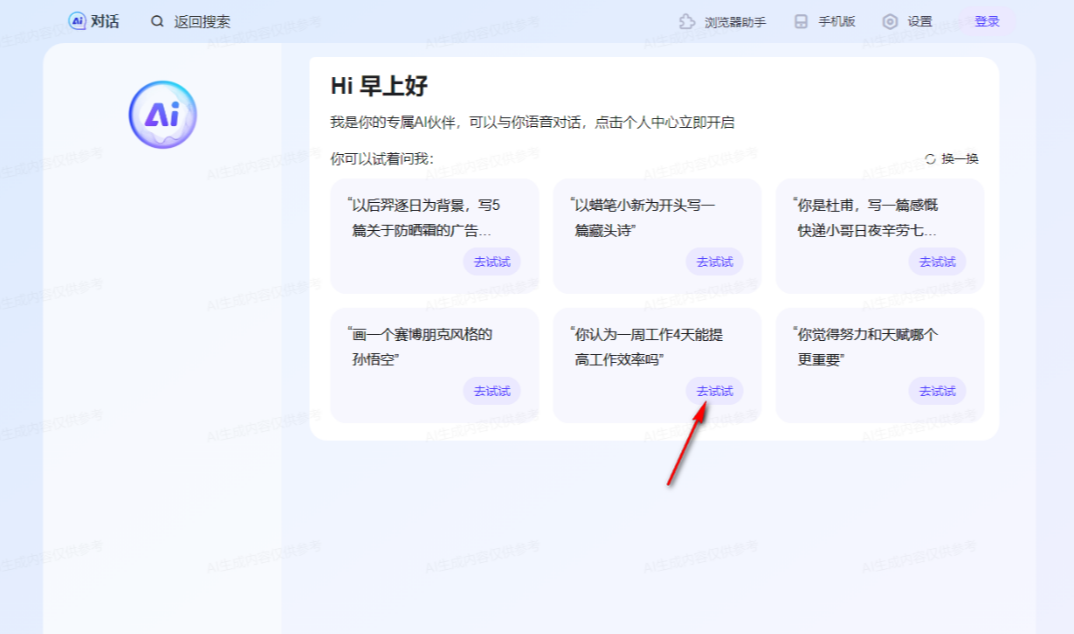
6、随后页面上就会弹出关于查询问题的相关答案,是一个特别实用和智能的功能(如图所示)。
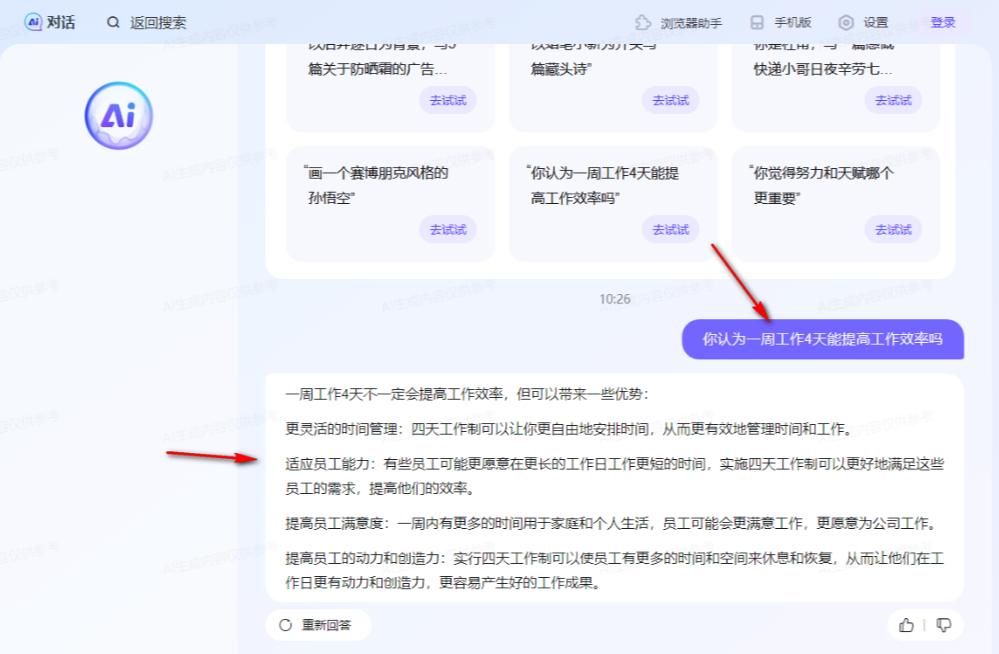
上述就是【谷歌浏览器如何使用ai助手功能?在谷歌浏览器里使用ai助手方法步骤】的全部内容啦,想了解更多谷歌浏览器教程内容,请继续关注下一期内容!